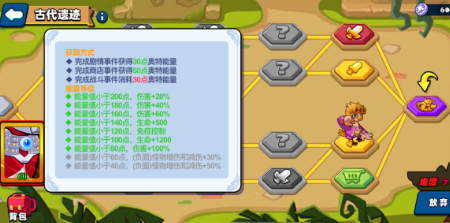兄弟无线打印app无需连线,通过搜索同网络下的打印机产品,就可以上传手机内的文字或是图片,进行多格式、多模板的简单打印和印刷工作,非常的便捷和方便,根据提示,选择适合自己的流程即可,还是易于上手的,即便远隔千里,也能操控自如!
应用简介
可让您利用Android设备透过区域无线网路使用Brother印表机或多功能印表机进行列印及扫描相片或文件的应用程式。
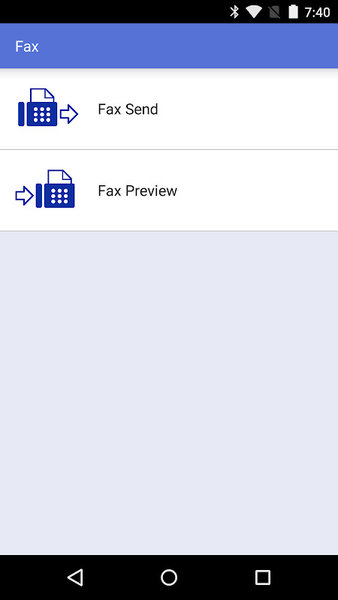
功能介绍
- 直接扫描到您的Android设备。
- 储存扫描影像到Android设备或作电邮传送使用。
- 于区域无线网路自动搜寻支援的设备。
- 容易使用的功能表。
- 简单几个步骤就可以列印您喜爱的照片、网页、电子邮件(只限Gmail) 及文件(PDF, Word, Excel, PowerPoint, Text)。
- 不需连接电脑及驱动程式。
更新内容
修复部分小错误,提升整体稳定性。
手机如何连兄弟打印机(HL-1218W为例)
1、在“打印机设置”面板上,按[功能]键,然后按【▲】或【▼】移动选项。
2、选择“设置向导”,然后按[确定]确认。确认后,屏幕将显示“启用无线网络?”这时按【▼】选择“是”,此时,打印机将搜索可用无线网络的列表,并找到与我们的移动电话相同网络的SSI。
3、然后您需要转到打印机官方网站上的“iPrint&scan”页面,下载适用于Android手机的“iPrint&scan软件”。
4、进入网站后,用你的Android手机扫描相应的二维码并下载相应的程序。
5、在手机上安装软件并在安装后将其打开。
6、要打开软件并使用移动功能,必须首先同意制造商的使用协议。
7、在同一网络中自动搜索机会,搜索并连接。
8、选择后,可以开始使用各种功能,在这里,Android手机已成功连接到打印机。